首页 > 电脑教程
小编为你细说win7系统无线网卡驱动正常却找不到wifi信号的恢复方法
2021-12-03 08:13:55 电脑教程今天教大家一招关于win7系统无线网卡驱动正常却找不到wifi信号的解决方法,近日一些用户反映win7系统无线网卡驱动正常却找不到wifi信号这样一个现象,当我们遇到win7系统无线网卡驱动正常却找不到wifi信号这种情况该怎么办呢?我们可以1、无线网卡找不到任何网络信号,经查驱动没有任何问题,那应该是服务停止了,需要启动服务,在我的电脑上点右键选择管理选项; 2、然后点击服务和应用程序下面跟随小编脚步看看win7系统无线网卡驱动正常却找不到wifi信号详细的解决方法:
1、无线网卡找不到任何网络信号,经查驱动没有任何问题,那应该是服务停止了,需要启动服务,在我的电脑上点右键选择管理选项;

2、然后点击服务和应用程序;
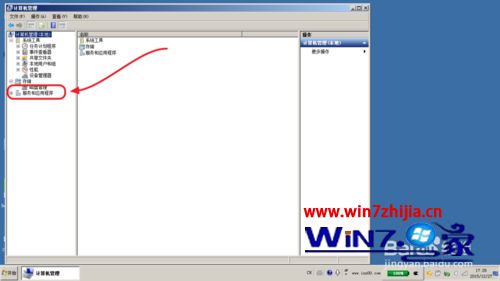
3、双击打开服务;
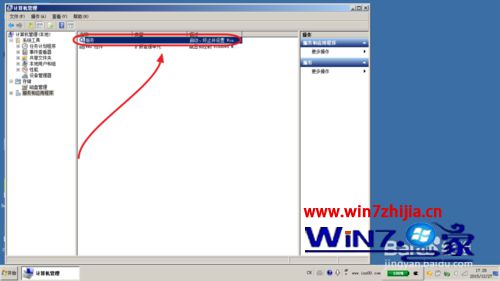
4、这时出现服务列表,找到 WLAN Autoconfig项目,双击此项服务;
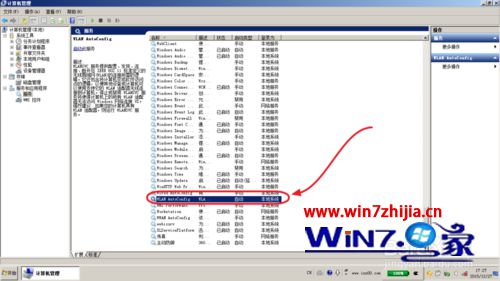
5、我们注意观察,此项服务已停止,我们需要启动它;
6、点击启动,服务自动启动;
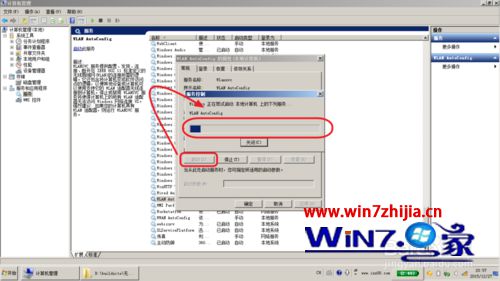
7、直到服务状态变为已启动,这时,就可以找见网络信号了;
8、打开无线网卡,我们会发现,信号全部都能找到了,自己常用的连接已经自动连接了。
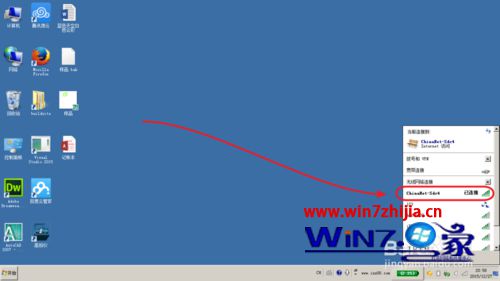
关于笔记本win7系统无线网卡驱动正常却找不到wifi信号怎么办就跟大家介绍到这边了,如果你有碰到跟上述一样的问题的话,不妨可以按照上面的方法步骤进行操作即可,更多精彩内容欢迎继续关注站!
看完这篇关于win7系统无线网卡驱动正常却找不到wifi信号的解决方法的教程,小伙伴们都学会了吗?当然方法不止这一种,更多知识等着我们去发现!
相关教程推荐
- 2021-11-23 win7无线投影小米电视,小米手机投影小米电视
- 2021-11-05 win7网卡驱动在哪里,win7的无线网卡驱动在哪
- 2021-11-11 win7电脑搜索不到wifi,win7电脑搜索不到wifi信号手
- 2021-11-06 win7嵌入版,win7嵌入式系统
- 2021-11-16 win7耳机插上电脑外放,win7电脑插上耳机之后为什
- 2021-08-27 正版win7旗舰版激活,windows7正版激活
- 2021-11-23 win7拷贝慢,电脑拷贝速度慢是怎么回事
- 2021-11-23 win7旗舰版网卡驱动下载,windows7网卡驱动下载
- 2021-11-15 win7建立无线局域网,wifi建立局域网
- 2021-11-26 win7添加无线网络,win7添加无线网络连接
热门教程